AutoCAD 2016:设置栅格间距
提问人:卓娟发布时间:2021-01-23
如果栅格以线矩阵而非点矩阵显示,那么其中会有若干颜色较深的线(称为主栅格线)和颜色较浅的线(称为辅助栅格线)间隔显示。在以小数单位或英尺、英寸绘图时,主栅格线对于快速测量距离尤其有用。在【草图设置】对话框中,可以通过【棚格间距】区域来设置栅格的间距。
【栅格间距】区域中的各命令含义说明如下。
♦【棚格X轴间距】文本框:输入辅助棚格线在X轴上(横向)的间距值;
♦【栅格Y轴间距】文本框:输入辅助栅格线在Y轴上(纵向)的间距值;
♦【每条主线之间的栅格数】文本框:输入主栅格线之间的辅助栅格线的数量,因此可间接指定主栅格线的间距,即:主栅格线间距=辅助栅格线间接X数量。
♦默认情况下,X轴间距和Y轴间距值是相等的,如需分别输入不同的数值,需取消对【X轴间距和Y轴间距相等】复选框的勾选,方能输入。输入不同的间距与所得棚格效果如图所示。

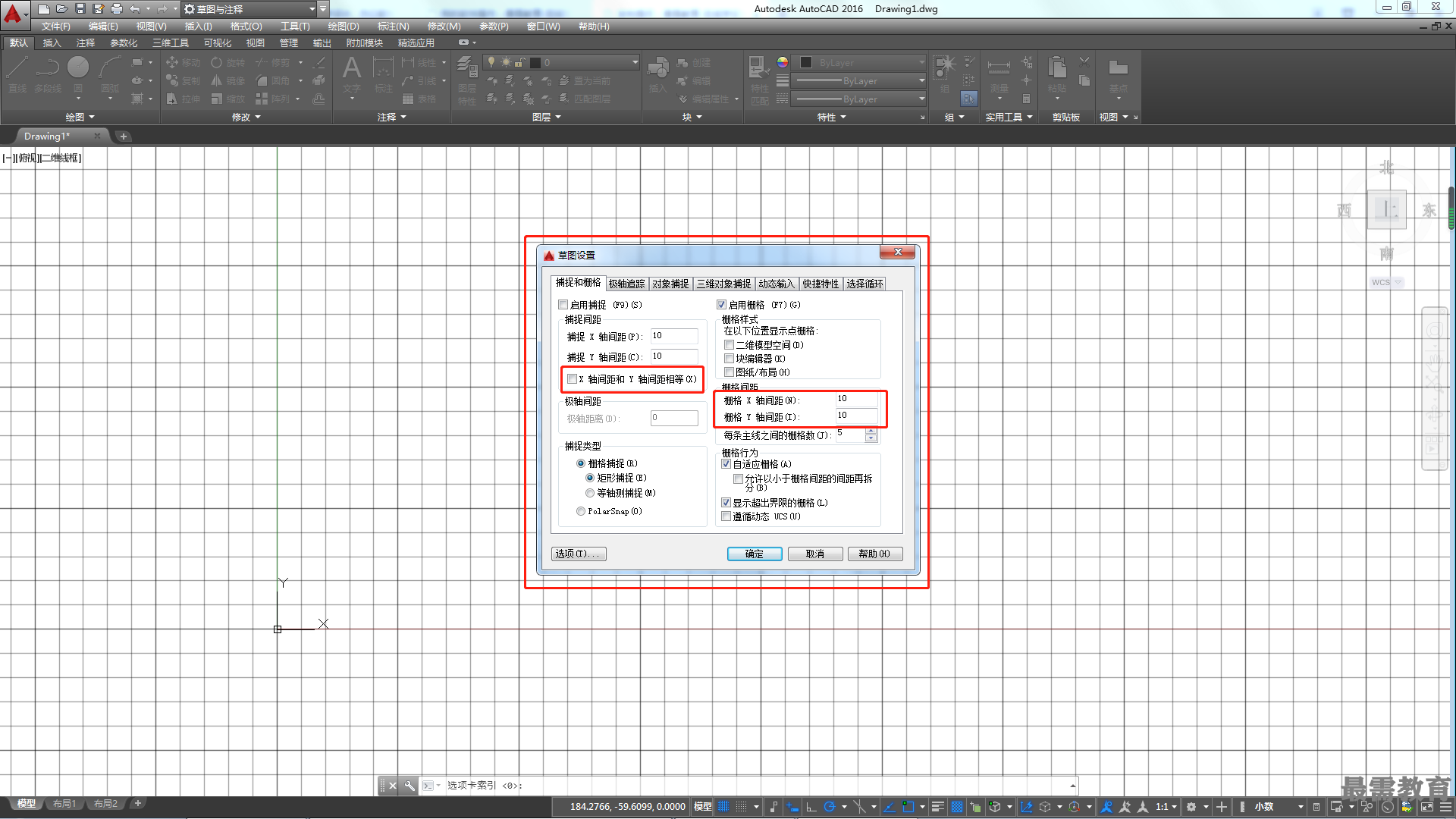
继续查找其他问题的答案?
相关视频回答
-
2021-01-0920次播放
-
2021-01-0912次播放
-
2021-01-0914次播放
-
2021-01-092次播放
-
2021-01-095次播放
-
2021-01-0913次播放
-
2021-01-096次播放
-
2021-01-097次播放
-
2021-01-098次播放
-
2021-01-0929次播放
回复(0)
 3D软件设计师——丁立辉
3D软件设计师——丁立辉
 湘公网安备:43011102000856号
湘公网安备:43011102000856号 

点击加载更多评论>>